mysql5.7.20 安装配置方法图文教程(win10)
16lz
2021-12-25
本文为大家分享了mysql 5.7.20 安装配置方法,供大家参考,具体内容如下
1.首先上MySql的官网下载

以我所选版本为例(免安装版),选择MYSQL Community Server 然后在右边选择你所对应的版本 我的是64位 下载相应的zip版本
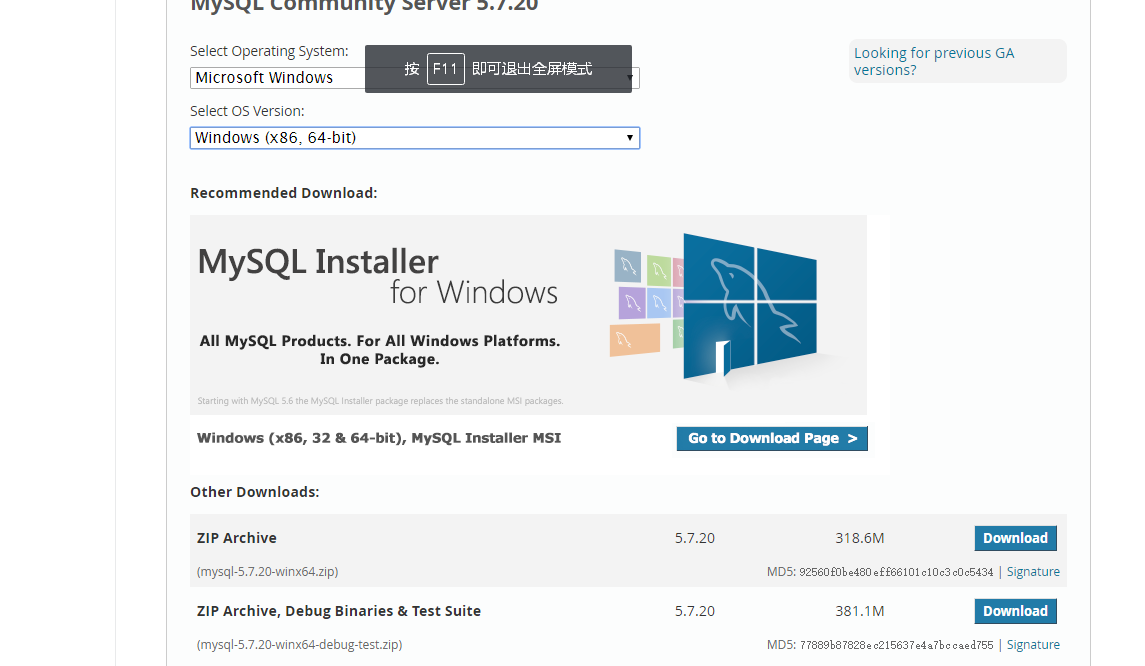
下载完解压到你想要存放的位置 我的是解压到D:\mysql-5.7.20-winx64

解压完成后是没有data文件和my.ini配置文件 这些都是要自己补充(下文有补充)
接下来是设置环境变量。我的是w10,打开系统变量,配置mysql的环境变量,下图是通过命令行打开系统变量

创建MYSQL_HOME变量,变量值为你解压的位置
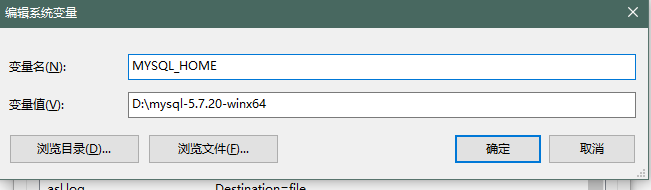
在Path中添加%MYSQL_HOME%\bin;(注意结尾处有分号)
最后保存就完成了MySql的环境变量配置了
接下来是补充data文件和my.ini
在D:\mysql-5.7.20-winx64\bin目录下用管理员打开cmd(管理员打开cmd的方法有几种,其中一种可以通过win+x 然后选择命令提示符(管理员)打开后记得在DOS转到D:\mysql-5.7.20-winx64\bin目录下) 然后运行mysqld --initialize-insecure --user=mysql (注意有空格)
然后返回目录就会发现有data目录了
创建my.ini文件,内容为(这里内容不一定要按照下文 可以自行百度 但是其实都差不多内容)
[client]port=3306default-character-set=utf8[mysqld] # 设置为自己MYSQL的安装目录 basedir=D:\mysql-5.7.20-winx64# 设置为MYSQL的数据目录 datadir=D:\mysql-5.7.20-winx64\dataport=3306character_set_server=utf8sql_mode=NO_ENGINE_SUBSTITUTION,NO_AUTO_CREATE_USER#开启查询缓存explicit_defaults_for_timestamp=trueskip-grant-tables

因为我已经注册好了,所以再运行该命令时会出现上图
接下来 运行net start mysql命令(启动MYSQL命令) 会出现下图

net stop mysql命令(停止MYSQL命令)

到这里,你就完成了MySql的相关下载和配置。
更多相关文章
- ES6 变量声明,箭头函数,数组方法,解构赋值,JSON,类与继承,模块化练习
- 浅谈Java中Collections.sort对List排序的两种方法
- Python list sort方法的具体使用
- python list.sort()根据多个关键字排序的方法实现
- android上一些方法的区别和用法的注意事项
- android实现字体闪烁动画的方法
- Android中dispatchDraw分析
- Android四大基本组件介绍与生命周期
- Android(安卓)MediaPlayer 常用方法介绍
